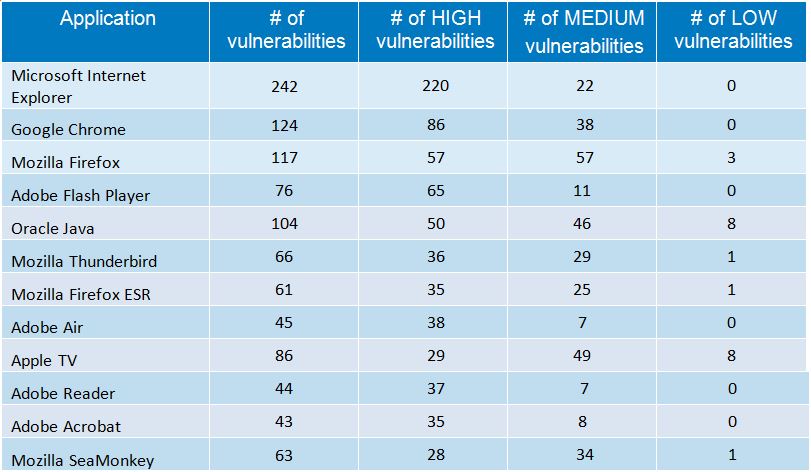Kako pokrenuti Safe Mode u Windows 8?
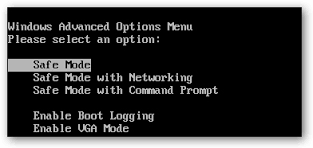
Jedan od najčešćih koraka pri rješavanju problema sa računalom jeste podići sustav u sigurnom načinu rada (Safe Mode). Dugo vremena to se postizalo pritiskom na tipku F8 tjekom podizanja sustava, to se promijenilo dolaskom Windows 8 i njegovog Automatic Repair moda. No, što ako ipak želimo Safe Mode? Da li je to i dalje moguće sa sustavom Windows 8?
Da, jeste. U Windows 8, Safe Mode opcija je skrivena duboko u mogućnosti oporavka sustava. Klasično pritiskanje tipke “F8” neće pokrenuti Safe Mode već automatski načinu rada za oporavak (automatic recovery mode). Vi ćete i dalje moći manualno pristupiti mogućnostima oporavka sistema pritiskom na tipke “Shift + F8”. Također, vjerojatno najjednostavnije je da samo držite tipku SHIFT i kliknite zaslonu kliknete na Restart.
Kako pokrenuti Safe Mode u Windows 8?
Postoji nekoliko načina da u Windows 8 pokrenete Safe Mode, a ti načini ovisi o tome možete li ili ne možete pokrenuti računalo, ili da li se možete ili ne možete prijaviti na računalo. Rješenje prvog problema je jednostavno.
Ako možete upaliti računalo, sve što treba da uradite jeste da na zaslonu za prijavu držite tipku “SHIFT” a potom kliknete na “Restart”. To će vas odvesti na zaslon za rješavanje problema na kojem možete omogućiti siguran način rada (Safe Mode). Detaljima ćemo se pozabaviti u nastavku ovoga članka.

S druge strane, ako uopće ne možete pokrenuti vaše računalo a imate Recovery Flash Drive, onda možete pokrenuti računalo s njega. Također, ako nemate Recovery Flash Drive, možete ga na vrlo jednostavan način sami napraviti.
Ako imate pristup drugom računalu koje koristi istu verziju sustava Windows, onda možete napraviti USB Recovery Drive i pokrenuti računalo s njega. Na taj način ćete uspjeti doći na zaslon za oporavak sustava (recovery screen) što vam daje pristup sigurnom načinu rada (Safe Mode). U nastavku članka ćemo se baviti odjeljkom naprednih alata za otklanjanje poteškoća (Troubleshoot screen).
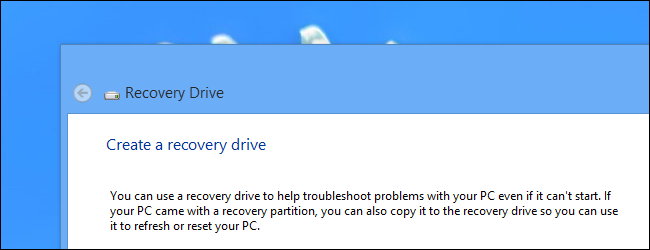
U situaciji kada vaše računalo ne može da podigne sustav do zaslona za prijavu, obično će vam biti prikazan ekrana za oporavak (Recovery screen).
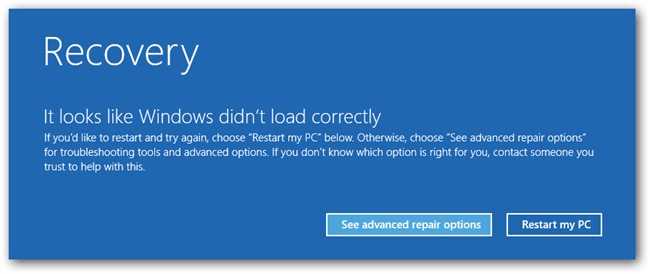
Omogućite Safe Mode pomoću naprednih alata za otklanjanje poteškoća (Troubleshoot)
Na ekran za otklanjanje poteškoća (Troubleshoot screen) ćete doći bilo da koristite “SHIFT + Restart” trik na zaslonu za prijavu, USB Recovery Drive ili da jednostavno kliknete na napredne mogućnosti popravka.
Prvo što morat uraditi je da kliknete na gumb za otklanjanje poteškoća tj. rješavanje problema (Troubleshoot).
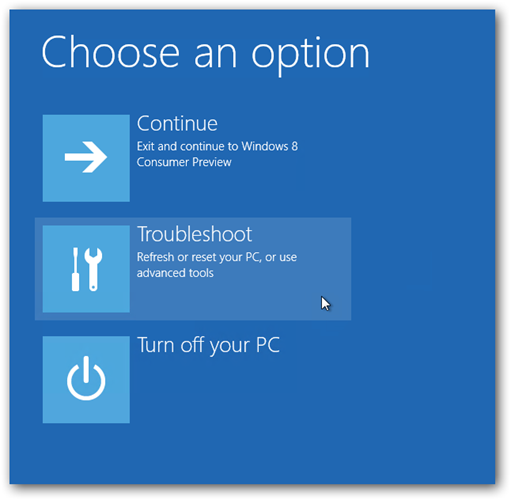
Zatim odaberite napredne opcije (Advanced Options).
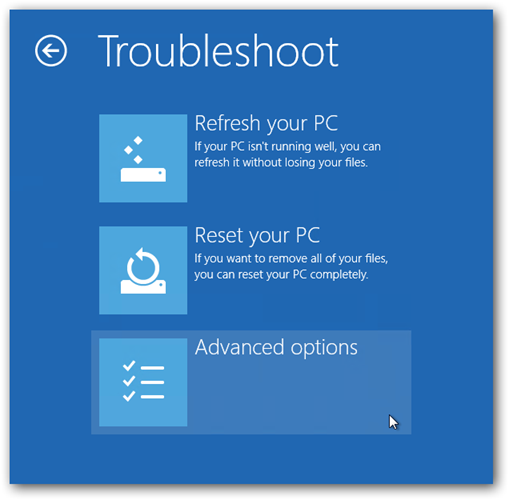
Sada je potrebno da odaberite opciju postavke pokretanje sustava Windows (Windows Startup Settings).
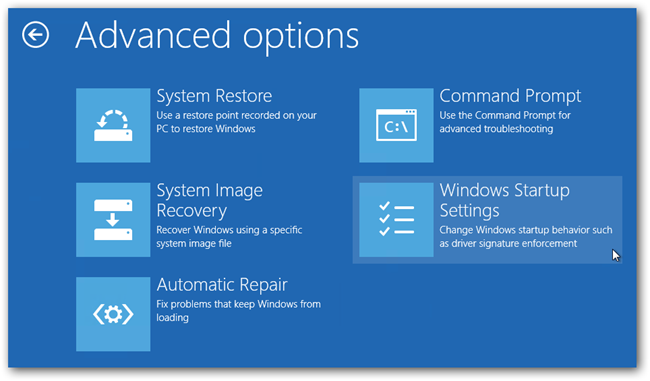
Na koncu, pritisnite gumb Restart.
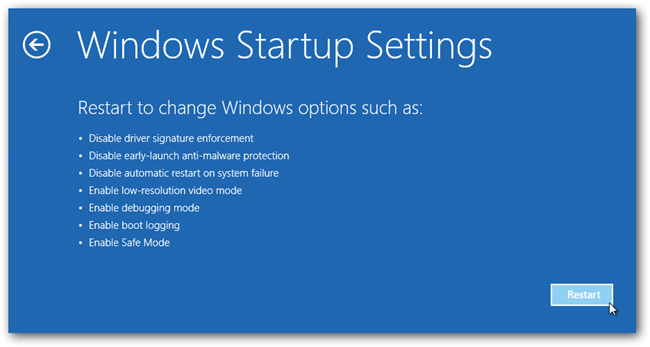
Kada računalo ponovno podigne sustav, prikazat će vam se dobro poznati “Advanced Boot Options” ekran koji vam omogućuje pokretanje u sigurnom načinu rada (Safe Mode).
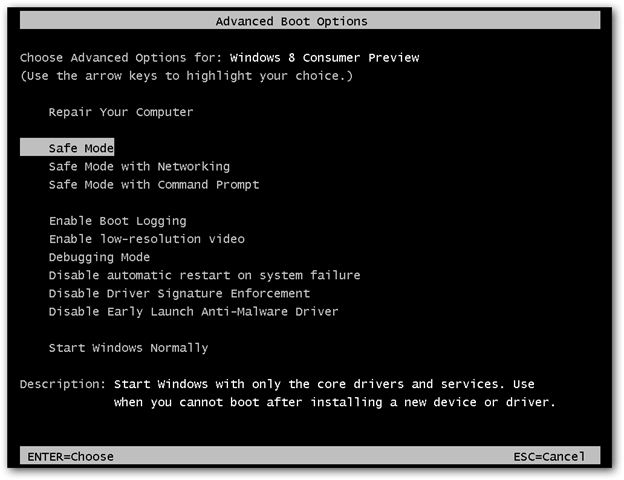
Uključite Safe Mode opciju iz Windows 8
Ono što svakako treba u ovom članku reći jeste da imate još jedan način omogućavanja “klasičnog” Safe Mode. Ovaj drugi način zahtijeva da već imate podignut Windows, sve što trebate uraditi jeste da pritisnite gumbe “Win + R” i u Run okvir upišite “msconfig”. Na koncu, pritisnite “Enter”.
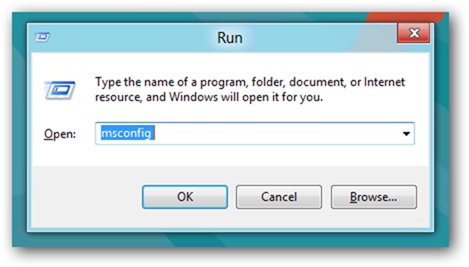
Otvorit će vam se “System Configuration” prozor u kom treba da otvorite karticu “Boot”. U donjem dijelu ovog prozora treba da odaberete (čekirate) opciju “Safe boot”.
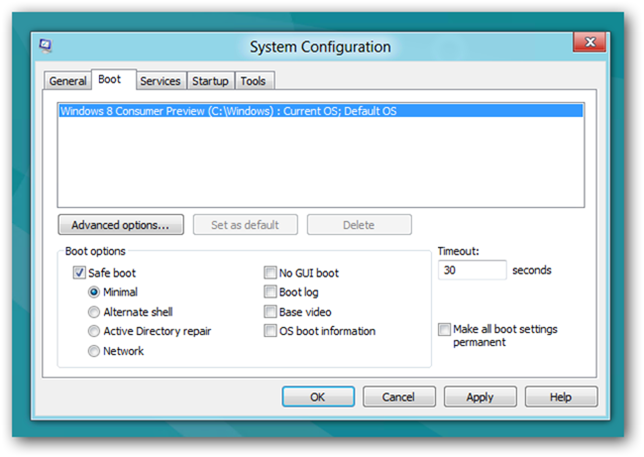
Također, ovdje možete odabrati i vrstu sigurnog načina rada (Safe Mode) koji želite pokrenuti. Na odabir imate:
- Minimal (normalan Safe Mode).
- Alternate Shell (Safe Mode s command prompt).
- Network / Mreža (Safe Mode s umrežavanjem).
Postoji i četvrta opcija, “Active Directory repair” se odnosi na vraćanje servera na zadate vrijednosti (restoring) koji je kontroler domene (Domain Controller) za vašu mrežu. Nakon što ste odabrali vrstu sigurnog načina rada, kliknite OK. Da bi potvrdili ove promjene na sljedećem prozoru kliknite za ponovno pokretanje računala (restart).
Ono što ste postigli jeste da se vaše računalo automatski pokrenulo u sigurnom načinu rada (Safe Mode), u vrsti koju ste prethodno odabrali.
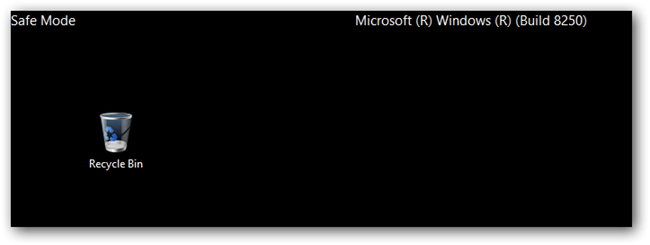
Važno je napomenuti da će se vaše računalo automatski pokretati u sigurnom načinu rada (Safe Mode) sve dok ne isključite ovu opciju koju ste predhodno uključili. Da bi to učinili, ponovo pokrenite “msconfig” i isključite “Safe boot” opciju. Za potvrdu, kliknite na gumb OK.
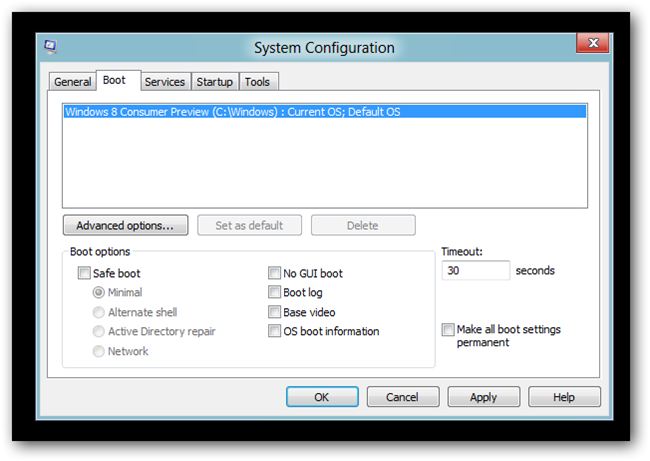
Konačno, ponovo pokrenite vaše računalo kako bi se uvjerili da sve radi kako bi i trebalo.
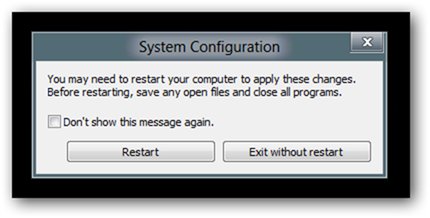
Nadamo se da će vam ovaj članak biti od koristi. Vaša iskustva i sugestije možete podjeliti putem komentara.
Kolika je plaća programera?

Zadnjih godina programiranje je postalo iznimno popularno. Veliki je broj onih koji žele da nauče neki programski jezik kako bi mogli zakucati na vrata najatraktivnijih zanimanja u ogromnoj ponudi radnih mjesta. Iako su cjenjeni i dobro plaćeni, ipak postoji razlika u visini plaća programera.
Najpoželjniji poslodavac već duži niz godina je kompanija Google koja nudi plaće u rasponu od 70 tisuća do 150 tisuća dolara, ovisno o iskustvu i stručnosti u programskom jeziku. Preporučujemo da pročitate članak “Želite raditi za Google? Ovo su znanja koja morate posedovati“.
Analitička kompanija Compass sprovela je istraživanje kako bi utvrdila kolike su plaće programera, ovisno o godinama iskustva i stručnosti u programskom jeziku. Istraživanje je pokazalo da najveće zarade imaju oni koji rade u „native“ i „backend“ programskim jezicima, kao što su C ++, Python. Web programeri sa znanjem jezika kao što su JavaScript, PHP ili CSS spadaju skoro na samo dno po visini plaće.
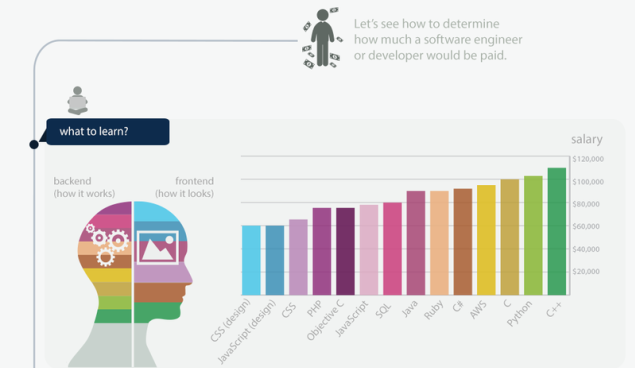
Kompanija Compass napravila je popis najbolje plaćenih programskih jezika na osnovu podataka prikupljenih iz više izvora i koji se odnose na 2014 godinu. Podaci su dobijeni korišćenjem javnih podataka iz Payscale, AngelList, Glassdoor kao i podataka dobijenih od najpopularnijih freelancer sajtova Elance, oDesk i Toptal.
Preporučujemo članak “Najpopularniji sajtovi na kojima možete pronaći online poslove”.
Treba reći da se podaci kompanija Compass malo razlikuju od rezultata studija koje su objavile kompanija Quartz i CodeEval. Studija koju je prošle godine objavio Quartz, koja je ustvari skraćeno izvješće Brookings instituta ističe Ruby on Rails, Objective C i Python kao najplaćenije programske jezike.
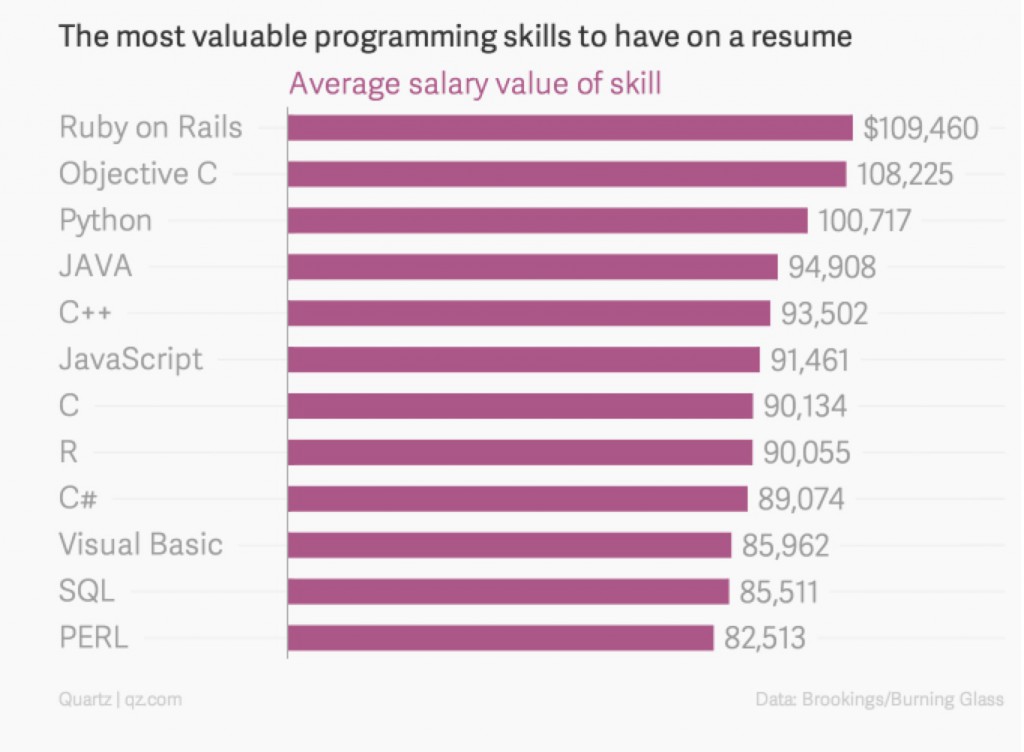
Istraživanje kompanije Compass predstavljeno je infografikom i sadrži dosta zanimljivih detalja. Osim usporedbe visine plaća programera različitih programskih jezika, objavljena infografika pokazuje da „backend“ programeri zarađuju više nego „frontend“ programeri kao i da startup kompanije plaćaju prosječno 13 posto više nego tradicionalne IT kompanije.
Također, članak nedavno smo objavili članak da je pisali o tome da Google najpoželjniji poslodavac na svetu. Što se tiče posla u Googleu, inženjeri su dosta traženi i dobro plaćeni. Google navodi da se godišnja plaća kreće od 70.000 do 90.000 dolara, softverski inženjeri će zaraditi nešto malo manje od 120.000 dolara dok će viši softverski inženjeri u proseku zaraditi 153.000 američkih dolara.
Na koncu, svima koji žele naučiti neki programski jezik preporučamo članak “Sajtovi koji će vam pomoći da naučite programirati“.

Windows 10 besplatan i za korisnike piratskih kopija!

Kompanija Microsoft je potvrdila da će konačna verzija novog operativnog sistema Windows 10 imati svoj debi ovog leta. Windows 10 će biti dostupan korisnicima u 190 zemalja i na 111 različitih jezika.
A sad nešto što će sasvim sigurno obradovati mnoge, Microsoft je zvanično potvrdio da će besplatna nadogradnja na Windows 10 biti omogućena i onim korisnicima koji imaju piratske kopije njegovog operativnog sistema!
Microsoft je u januaru najavio da će nadogradnja na novi operativni sistem Windows 10 biti besplatna za korisnike operativnih sistema Windows 8.1, Windows Phone 8.1 i Windows 7, te da će za to imati rok od godinu dana. Kompanija Microsoft pravi zaokret po pitanju distribucije operativnog sistema kopirajući dugogodišnju strategiju Apple-a.
Cilj Microsofta je da sve svoje korisnike ima na jednoj platformi tj. na jednom operativnom sistemu. Imajući to na umu potpuno je logično što je Microsoft odlučio da ponudi besplatnu nadogradnju na Windows 10 i korisnicima piratskih verzija operativnog sistema bez obzira što će se mnogima ovaj potez učiniti kao svojevrsno nagrađivanje lošeg ponašanja.
Kompanija je takođe predstavila još jednau novu opciju koja će biti sastavni deo Windowsa 10 pod nazivom “Windows Hello”. Nova opcija uvodi biometrijsku proveru identiteta na Windows računaru ili na vašim ličnim podacima i aplikacijama. Za biometrijsku proveru identiteta možete koristiti svoje lice, otisak prsta ili oko (iris).
Windows 10 predstavlja jedno od najvećih i verovatno najbitnijih izdanja operativnog sistema Windows u istoriji kompanije jer će pokušati da objedini sve svoje korisnike na jednoj platformi. Koliko je ovo veliki korak govori i podatak da se operativni sistem Windovs 7 još uvek nalazi na polovinu svih Windows računara.
Microsoft će Windows 10 ažuriranja isporučivati putem P2P tehnologije

Kompanija Microsoft planira promjene u svom načinu isporuke ažuriranja u sustava Windows 10 provedbom Peer-to-Peer (P2P) tehnologije.
Budući operativni sustav kompanija Microsoft predstavila je prije dva mjeseca. Tada su pored Windows 10, predstavljeni virtualni osobni asistent Cortana, nova Internet tražilica Spartan, Surface Hub, kao i zadivljujući Microsoft HoloLens. Više pročitajte u članaku “Microsoft predstavio Windows 10, Cortana, Spartan, Surface Hub i HoloLens“.
Do sada je praksa Microsofta bila da ažuriranja za Windows isporučuje isključivo putem svojih servera. Ono što bi kompanija dobila ovim prelaskom na P2P tehnologiju jeste da bi se znatno smanjilo opterećenje na njenim serverima, a istovremeno bi se povećavala brzina preuzimanja.
Najnovija testna verzija dolazećeg operativnog sustava Windowsa 10, omogućuje korisnicima preuzimanje ažuriranja iz više izvora. Što to znači? Kad je ova opcija odabrana, ažuriranja će se preuzimati dijelom s Microsoftovih servera, dijelom sa računala koji se nalaze u lokalnoj mreži, a ono što je najvažnije, dijelom i sa računala povezanih na Internet.
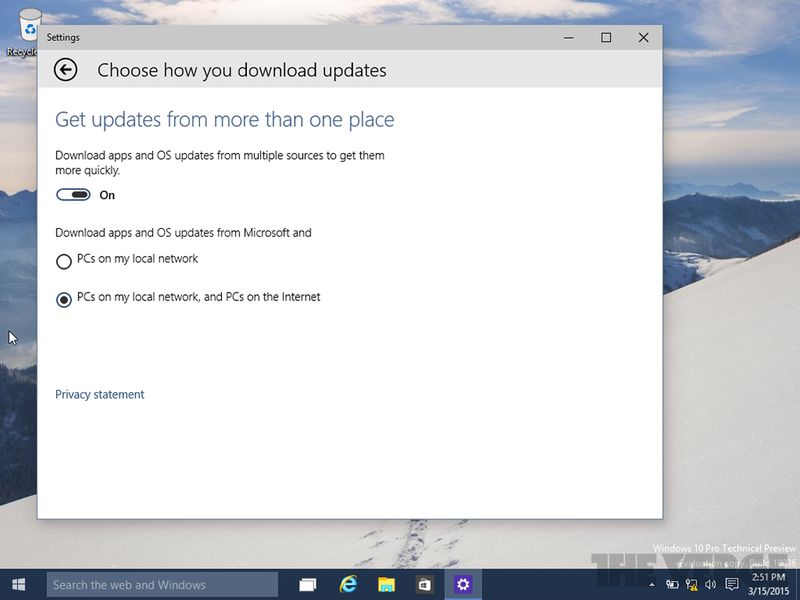
Nije jasno kojim će se točno tipom P2P tehnologije Microsoft služiti, iako dobri poznavaoci prilika na tech nebu pretpostavljaju da bi to mogla biti neka varijanta Pando Networks P2P tehnologije koja je jako slična s BitTorrent. Razlog za to je taj što je od 2013 godine Microsoft vlasnik Pando Networks, tako da sve to i ima smisla.
Ova promjena u načinu isporuke ažuriranja tj. ovo uvođenje P2P kao načina bržeg preuzimanja ažuriranja, očekuje se već u sledećoj testnoj verziji Windows 10 koja bi uskoro trebala biti dostupna. Koliko će se zaista ubrzati preuzimanje ažuriranja putem P2P tehnologije, ostaje da se vidi.
Ono što treba još očekivati u sljedećoj testnoj verziji Windows 10 jesu promjene u korisničkom interfejsu koje se najviše odnose na izbornik Start, bežičnu povezivost i na ikone sustava Windows.
Kako deliti Facebook sadržaj samo sa određenim prijateljima

Kao korisnik najpopularnije društvene mreže Facebook verovatno ste skupili veliku listu prijatelja koja uključuje bliske prijatelje, stare prijatelje iz detinjstva, familiju, kolege i mnoštvo ljudi koji vam se sviđaju, ali sa kojima ne želite baš sve da delite.
Generalno, na Facebooku većina ljudi deli svoje poruke sa prijateljima ili sa svima, a mnogi od njih uopšte ne znaju da mogu svoje poruke deliti samo sa određenim ljudima. Iako ne spada u glavne funkcionalnosti (što je glavni razlog zašto veliki broj korisnika i ne zna za ovu mogućnost) Facebook svojim korisnicima nudi mali skup alata sa kojim mogu izabrati ko sve može videti sadržaje koje postavljate.
U ovom članku ćemo vam pokazati kako da napravite Facebook liste koje vam omogućavaju da sadržaj delite samo sa određenim prijateljima a ne sa svima na Facebooku.
Preporučujemo članak “Nekoliko skrivenih Facebook značajki“.
Facebook liste
Ako želite postaviti neki određeni sadržaj koji bi željeli podeliti samo sa svojim kolegama sa posla rešenje je u kreiranju Facebook liste. Napravite listu kolege sa posla. Želite da delite neke fotografije samo sa članovima familije? Napravite listu “Porodica”.
Facebook vam u startu već nudi četiri liste: Poznanici, Porodica, Bliski prijatelji i Zabranjeni (Acquaintances, Family, Close Friends and Restricted). Ako dodate nekoga u listu “Bliski prijatelji”, dobijaćete direktna obaveštenja svaki put kada ta osoba nešto objavi. Ovo je veoma korisno ako ne želite da se poruke nekog vama bliskog prijatelja izgube u vašem feed-u. Takođe, ako dodate nekoga u listu “Poznanici”, objave od te osoba će se retko pojavljivati u vašem feed-u. Dodajući nekoga na listu “Zabranjeni” vam omogućava da ne delite sadržaj sa tom osobom osim ako sadržaj ne učiniti javnim ili ako je u njemu ta osoba označena (tagovana).
Hajde da napravimo jednu prilagođenu listu u svrhu deljenja sadržaja na jedinstvenu temu sa određenom grupom zainteresovanih prijatelja. Za razliku od Facebook-ovog algoritama mi ćemo znati tačno koga treba staviti na ovu listu, bez obzira na to šta su napisali na svom Facebook profilu.
Pravljenje Facebook liste
Da biste napravili prilagođenu listu potrebno je da na svojoj početnoj stranici Facebooka, u meniju na levoj strani, kliknete na naslov “Prijatelji”.

Otvoriće vam se stranica na kojoj vidite četiri liste koje vam Facebook već nudi. Takođe, na ovoj stranici imate mogućnost da napravite listu i vidite sve prijatelje.

Klikom na dugme “Napravi Listu” (Create List) otvoriće se prozor za kreiranje nove liste. Kao primjer, napravićemo listu prijatelja koji prate dešavanja na sajtu Online Tržište. Listu smo simbolično nazvali “Ljubitelji Onlinetrziste.com”.
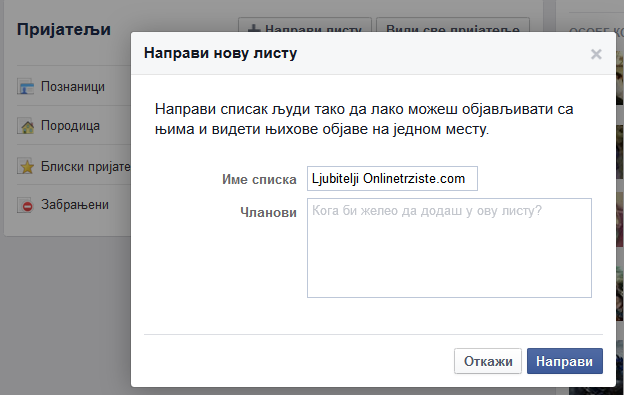
U prostoru “Članovi” (Members), upišite imena prijatelja koje želite dodati na ovu listu. Facebook će vam pomagati tako što će na prvo ukucano slovo automatski kompletirati imena vaših prijatelja. Ne brinite ako ne možete odmah da se setiti svih prijatelja koje želite na ovoj listi jer ćete ih uvek moći dodati.
Kada završite kliknite “Napravi” (Create). Facebook će vas odvesti na prilagođeni feed vesti u kojem se prikazuju samo objave prijatelja koje ste stavili na vašu novu liste.
Iako se u ovom članku bavimo pitanjem delenja sadržaja samo sa određenim Facebook prijateljima svakako je korisno znati kako da napravite feed vesti u kom će se prikazivati sadržaj samo od određene grupe ljudi!
Delite sadržaj samo sa određenom grupom prijatelja
Sada kada ste napravili listu prijatelja koji imaju nešto zajedničko, u ovom slučaju interesovanje za Online Tržište, vreme je da napravimo post sa sadržajem samo za njih.
Da bi podelili neki svoj sadržaj samo sa prijateljima koje smo doadali na listu “Ljubitelji Onlinetrziste.com” potrebno je da kliknete na dugme koje se nalazi pored dugmeta “Objavi” (Post). Ovo dugme je kod većine ljudi označeno kao “Javno” (Public) ili kao “Prijatelji” (Friends). Kao što možete videti na slici, u našem slučaju je označeno sa “Javno”.

Izaberite “Više Opcija” (More Options), a zatim na proširenom spisku izaberite vašu novu listu tj. listu “Ljubitelji Onlinetrziste.com”.
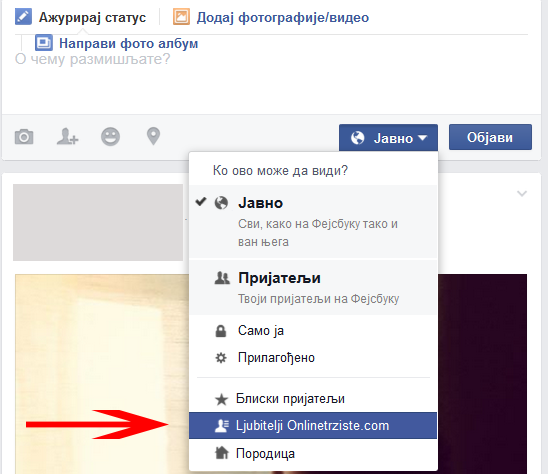
Nakon što ste napisali poruku, dodali sliku i ostalo, kliknite na dugme “Objavi” (Post). Kao što možete videti, ovu objavu videće samo oni prijatelji koji se nalaze na listi “Ljubitelji Onlinetrziste.com” i niko drugi.
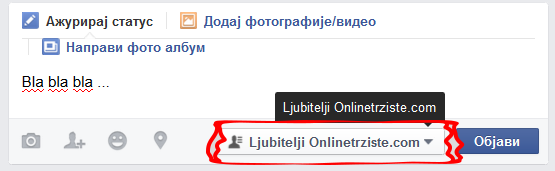
Pravljenjem Facebook lista na vrlo jednostavan način ćete svoj sadržaj deliti samo sa određenim prijateljima. Takođe, Facebook liste vam omogućavaju da na jedan vrlo jednostavan način pregledate sadržaj određene grupe prijatelja.
Kako poboljšati ocjenu kvalitete vaše odredišne stranice

Od 2005 godine Google ocjenjuje odredišne stranice u sklopu svoje Ocjene Kvalitete (Quality Score). Google Quality Score ocjena utječe na “Cijenu po Kliku” (Cost-Per-Click, CPC) i položaj oglasa.
U ovom članku želimo vam predstaviti četiri načina sa kojima možete poboljšati ocjenu kvalitete odredišne stranice.
Što je Google-ova ocjena kvalitete (Quality Score)?
Važan koncept koji treba razumjeti jeste ono što Google naziva “Ocjena kvaliteta” (Quality Score).
Kompanija Google ističe da je ocjena kvalitete ustvari procjena kvalitete oglasa, ključnih riječi i odredišne stranice i da oglasi sa boljom ocjenom kvalitete mogu dovesti do nižih cijena i boljih položaja.
Svaka ključna riječ u Google AdWords nalogu ima “Ocjenu kvaliteta”. Google provjerava koliko je relevantan i koristan vaš oglas za korisnike i za termine pretrage koje koriste. Također, u obzir se uzima i koliko klikova je vaš oglas ranije dobijao i koliko je relevantna vaša odredišna stranica (stranica koja se otvori kada kliknete na oglas) a ukupni rezultat može utjecati na:
- Podobnost tj. ispunjavanje uslova za aukciju oglasa.
- Cijenu po Kliku (CPC).
- Procjenu ponude ključnih riječi za vašu prvu stranicu.
- Procjenu ponude ključnih riječi za gornji dio stranice.
- Položaj oglasa.
- Podobnost za ekstenzije oglasa i druge formate oglasa.
Ukratko, bolja ocjena kvalitete može značiti smanjenje troškova i bolji položaj oglasa. Pa tako, čak i kada je vaša maksimalna ponuda manja u odnosu na ponudu konkurencije, postoji mogućnost da se vaš oglas pojavi iznad njihovog na stranicama sa rezultatima pretraživanja zahvaljujući tome što imate bolju ocjenu kvalitete.
Preporučujemo da pročitate članak “Šta su Google AdWords?”.
Ovdje su četiri načina sa kojima možete pokušati da poboljšate ocjenu kvalitete vaše odredišne stranice.
1. Relevantan i originalan sadržaj
Googleov savjet o ocjeni kvalitete počinje sa sadržajem. Sadržaj odredišne stranice treba imati jasnu i nedvosmislenu povezanost s upitom za pretraživanje, koji vodi do plaćenog oglasa u pretraživanju.
Dobar potez bi bio da točan upit za pretraživanje bude prisutan na stranici, ili pak dio naslova. Savjetujemo vam da prilikom izrade odredišne stranice, vodite računa o sadržaju i naslovu tj. da ih prilagodite upitima pretraživanja koje će vaši posjetitelji koristiti. Ne morate se previše fokusirati na gustoću ključnih riječi, ali zato budite sigurni da je točni upit za pretraživanje tu. Vašim posjetiteljima i Internet tražilicama mora biti kristalno jasno da je ova stranica u potpunosti relevantna za upit pretraživanja.
Google ovde uključuje “originalnost”, to radi ne zato da bi pokušao rangirati kvalitetu vašeg sadržaja već zato što želi odredišne stranice koje imaju vrijednost. Drugim riječima, ako se odlučite da koristite odredišnu stranicu sa niskom kvalitetom sadržaja onda možete očekivati kaznu od strane Google-a.
Za razliku od povremenih posjeta koje dolaze posredstvom tražilica, posjetitelji koji dolaze posredstvom plaćenog oglašavanja u pretraživanju dolaze na odredišnu stranicu sa jasnim ciljem ili namjerom. Dakle, prva stvar koju im morate odmah pokazati jeste relevantnost, relevantnost koja će im pomoći u ostvarivanju njihovog cilja.
2. Transparentnost
Dolazimo do sigurnosti korisnika. Google savjetuje da obratite pozornost na tri pitanja:
- Je li je lako pronaći vaše poslovanje i kontakt informacije?
- Jeste li korisnike prethodno obavjestili o prikupljanju nekih informacija koji se mogu tretirati kao korisnički podaci?
- Mogu li posjetitelji jednostavno pretpostaviti što će se dogoditi kada obave akciju na vašem sajtu?
Očito da ćete trebati sadržaj oko forme kao bi ljudi znali što mogu očekivati. Možete uključiti relevantne ključne riječi, ali se također morate pobrinute da imate link na pravila o privatnosti kao i jasne kontakt podatke.
Ovo je presudno za korisničko iskustvo, jer ako oglas pruža dobro korisničko iskustvo, onda će ljudi imati više sklonosti da kliknu na njega.
Preporučujemo članak “Plaćeno oglašavanje na pretraživačima“.
3. Jednostavna navigacija na sajtu
Što znaći jednostavnost navigacije na sajtu? To znači da ne treba zbunjivati posjetitelje s milijun linkovi koji vode na neke druge stranice vašeg sajta. Ti linkovi nikako ne smiju voditi na neki drugi sajt! To nikako ne treba raditi jer su posjetitelji na vašu odredišnu stranicu došli s potrebom, potrebom na koju trebate odgovoriti.
Sa aspekta konverzije, jasnom i jednostavnom navigacijom ćete zadržati ljude u tom njihovom fokusu. Kao primjer dobrog korisničkog iskustva pogledajte sljedeći primjer za termin pretrage “compact camera”. Odredišna stranica na koju dolaze posjetitelji koji ukucaju ključne riječi “compact camera” treba da zadovolji određene potrebe, u ovom slučaju da im omogući filtriranje i sortiranje proizvoda.
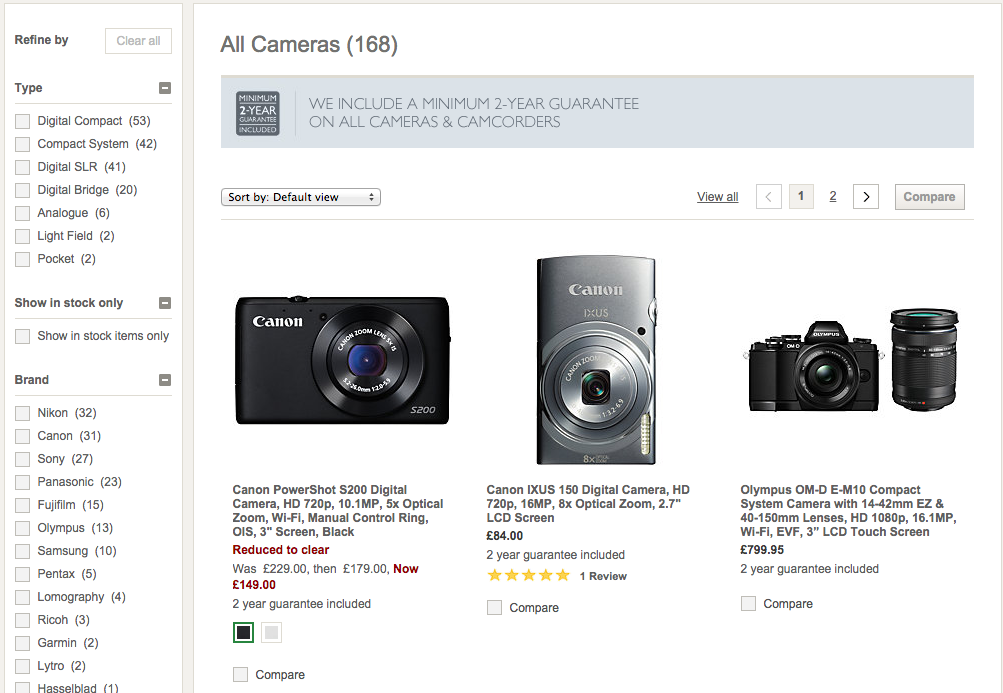
4. Brzina učitavanja odredišne stranice
Od 2008 godine brzina učitavanja odredišne stranice postala je dio Google-ovog algoritma za izračunavanje ocjene kvalite (Quality Score).
Iz perspektive korisnika je više no očitno da će oni u slučaju da moraju čekati da se stranica učita, jednostavno pritisniti gumb za povratak i otići negdje drugdje. Isto tako, Google će vaš problem sporog učitavanja stranice također kažnjavati kroz ocjenu kvalitete.
Kao što vidite, problem sporog učitavanja stranice je nešto što morate pod hitno rješavati. Posebno ako imate u vidu činjenicu da je posljednjih godina sve izraženiji rast količine prometa koji na Web stranice dolazi sa mobilnih uređaja u porastu.
Google vam daje alate za procjenu brzine i savjete kako da poboljšate stranicu. Svoje stranice možete provjeriti pomoću Googleovog alata Page Speed Insights.
Na kraju, ono što vam možemo preporučiti su vrlo zanimljivi članci “Kako pokrenuti svoju prvu Google AdWords kampanju – I deo” i “Kako pokrenuti svoju prvu Google AdWords kampanju – II deo“.
Kako da ubrzam svoje računalo?

Vaše računalo sve sporije radi? Ne znate što je uzrok niti što uraditi? Iako će vam se možda učiniti ko smiješno, prvo što treba da uradite je da očistite vaš računar i to ne samo od virusa već i od prašine.
Prašina je veliki neprijatelj vašeg računala. Ona može spriječiti protok zraka, što je od vitalnog značaja za održavanje optimalne temperature računala u suprotnom, pregrijavanje će itekako utjecati na smanjenje brzine performansi vašega računala.
Isto tako, vrijedi znati da pregrijavanje računala utjeće na normalno korištenje nekih programa kao što je na primjer Skype, jer će osoba sa kojom razgovarate neprestano slušati zvuk sličan zvuku aviona.
Imajući to na umu, uzmite usisvač u ruke i pokušajte ukloniti što je moguće više prašine iz vaših kućnih ili prijenosnih računala.
Također, postoji još nekoliko stvari koje možete uraditi kako bi ubrzali rad vašeg računala.
Deinstalirajte programe koje ne koristite
Nova računala dolaze sa velikim brojem programa koje nikada nećete koristiti, a vjerojatno da ni ne znate da oni uopće postoje. Treba reći da se jedan broj ovih programa pokreće sa paljenjem vašeg računala. Oni rade u pozadini čak i ako ih uopće ne koristite.
Da biste uklonili sve te besmislene programa potrebno je u “Control Panel” (Upravljačkoj ploči) otvoriti stranicu “Programs and Features” (Programi i Značajke), kako bi vidjeli popis instaliranog softvera. Deinstalirajte sve one programe koji vam ne trebaju. Naravno, potrebno je biti oprezan i ne brisati programe za koje nismo sigurni čemu služe da se ne bi dogodilo da obrišemo program koji je potreban za ispravan rad računara.
Također, ako niste sigurni koje programe možete izbrisati, možete pokušati sa PC Decrapifier, besplatnim programom za pomoć pri identifikaciji programa koje ne želite ili ne trebate.
Automatsko brisanje privremenih datoteka (temporary files)
Privremene datoteke skupljaju se kroz svakodnevne zadatke i mogu ostati na vašem tvrdom disku, uzrokujući usporavanje računala. Brisanjem ovih privremenih datoteka, uključujući vašu Internet povijest i kolačiće, oslobodit ćete veću količinu prostora na tvrdom disku ali i ubrzati rad vašeg računala.
Da biste to učinili potrebno je otvoriti “My Computer” i odaberite svoj lokalni disk (to je obično C: \). Odaberite mapu “Windows” a zatim otvorite mapu pod nazivom “temp”.
Desnim klikom miša na mapu, pod opcijom “View”, odaberite “Details”. Nakon toga, odaberite sve stare datoteke (starije od trenutnog datuma) i pritisnite tipku Delete. Na koncu, ispraznite koš za smeće na radnoj površini (desktop).
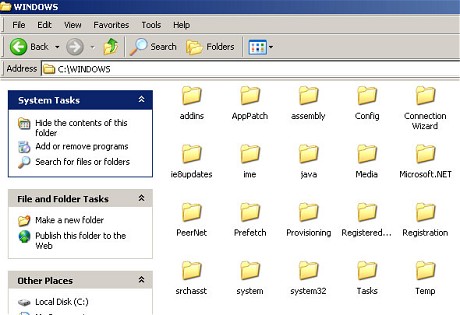
Instalirajte SSD (solid state drive)
Tvrdi disk je najveći krivac za sporost vašeg računala. Posebno se to odnosi na sporo pokretanja računala.
Rješenje probleme je ugradnja novog, SSD diska. Mnogi će se složiti da je SSD vjerojetno i najbolje rješenje za ubrzanje rada računala. Iako nisu jeftini, instaliranje SSD-a, koji imaju iznimno veliku brzinu čitanja (mnogo veću u odnosu na tvrdi disk, HDD), značajno će ubrzati pokretanje i rad vašeg računara.
Više slobodnog prostora na tvrdom disku
Prenatrpan tvrdi disk može biti uzrok sporosti vašeg računala. Ako vaš vaš tvrdi disk popunjen više od 85 posto, to će svakako utjecati na brzinu vašeg računala. Cijene tvrdih diskova su svakim danom sve niže tako da bi kupovina novog tvrdog diska bila dobro rješenje problema sa prostorm za pohranu a samim tim i za brzinu vašeg računala.
Isključite nepotrebne programe iz startup-a
Isključivanjem, izbacivanjem nepotrebnih programa iz startup-a prvenstveno ćete utjecati na vrijeme potrebno za pokretanje vašeg računara, ali i na brzinu samog rada računara.
Da biste isključili nepotrebne programe iz startup-a potrebno je da kliknete na “Start” pa zatim na “Run”. U “Run” upišite “msconfig” i potom pritisnite enter. Nakon toga će vam se otvoriti prozor “System Configuration” u komu ćete vidjeti karticu “Startup”. Kliknite na nju da bi vidjeli programe koji se pokreću sa paljenjem računala. Velika je vjerojatnoća da ćete tu vidjeti programe koje ne želite da se pokreću sa paljenjem računala (npr. Skype). Isto tako, postoje programi koji moraju da se pokreću sa paljenjem računala, na primjer antivirus program.
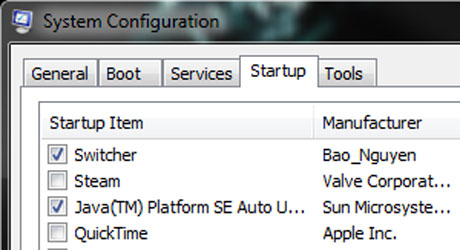
Ono što također treba reći jeste da korisnici operativnog sustava Windows 7 mogu ukloniti sve nepotrebne fontove koji paljenju računara opterećuju Windows, a njih nije malo. Naime, paljenjem računara Windows 7 se opterećuje poretanjem više od 200 fontova što može utjecati na brzinu pokretanja računara. Da bi se rješili nepotrebnih fontova, u startnem meniju otvorite okvir za pretraživanje i pronađite mapu fontova. Markirajte sve one koji vam ne trebaju i na traci sa alatima kliknite na gumb “Hide” (skriti).
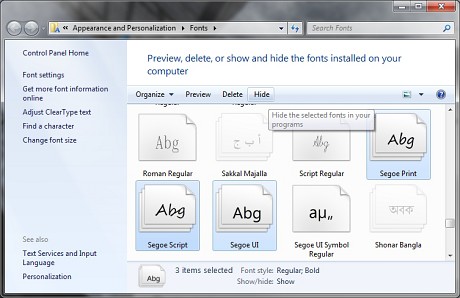
Više RAM memorije
RAM (Random Access Memory) je privremeno skladištenje memorije koju koristi vaše računalo. U RAM memoriju se privremeno skladište podaci potrebni za izvršavanje zadataka različitih programa. Dakle, što više programa koristite, potrebno vam je više RAM-a. U slučaju da nemate dovoljno RAM-a, vaše računala će sporije izvršavati date zadatke.
Jasan pokazatelj da nemate dovoljno RAM-a je da vaše računalo uspori svaki put kada pokušate obradu velikih datoteka, ili se zamrzne kada pokušate obaviti više različitih radnji odjednom. Dodavanjem RAM-a ćete rješiti problem. Treba reći da teoretski ne postoji gornja granica kada je u pitanju veličina RAM-a koje možete imati na 64-bitnom operacijskom sustavu no, generalno 4 GB je više nego dovoljno za većinu ljudi.
Defragmentacija tvrdog diska
Iako vam ovo možda zvuči komplicirano, to je u osnovi način preoblikovanja kako vaš tvrdi disk pohranjuje podatke kako bi se postigla maksimalna učinkovitost.
Sve što je potrebno da uradite jeste da otvorite “My Computer”, desnim klikom na tvrdi disk i odaberete “Properties”(svojstva). Pod karticom “Tools” (alati) je opcija “Defragment Now”, kliknite na nju da bi otpočeli proces defregmentacije vašeg diska.
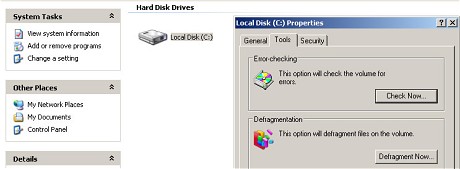
Uradite Disk Cleanup
U sklopu Windows-a je i ugrađeni disk de-cluttering 0alat pod nazivom “Disk Cleanup”. Šta on ustvari radi? On pretražuje vaš operativni sustav u potrazi za nepotrebno velikim datotekama kao što su privremene Internetske datoteke, programske instalatere, i tako dalje.
Disk Cleanup ćete pokrenuti tako što ćete kliknuti na Start > Svi programi > Pomagala > Alati sustava > Disk Cleanup (Start > All Programs > Accessories > System Tools > Disk Cleanup).
Dodijelite vašem računalu statičku IP adresu
Još jedan stvar koju možete uraditi kako bi ubrzali vrijeme podizanja vašeg računala jeste da računalu dodjelite statičnu IP adresu koja se nikada ne mijenja. Pitate se zašto?
Prilikom paljenja vašem računalu će trebati pristojno vrijeme da od mreže dobije IP adresu. Statična IP adresa rješava ovaj problem. Dodjeljivanjem statične IP adrese skratiće se vrijeme potrebno za pokretanje računala, jer će mreža mnogo lakše upravljati uređajima koji koriste istu mrežu.
Da biste dodjelili statičnu IP adresu treba da otvorite “Network i Sharing Center”, a zatim odaberite promjenu postavki mrežnog adaptera, “Change adapter settings”.
Cijeli proces je detaljno opisan u članku “Kako dodeliti statičku IP adresu?”.
Ako želite da saznate koja je vaša IP adresa, Subnet mask i Default gateway, to je najlakše uraditi preko komandne trake (CMD). Idite na “Start”, zatim “Run” i upišite “cmd”. Otvorit će se prozor u koji trebate upisati “ipconfig” i kliknuti Enter na tipkovnici. Za detaljnije informacije ukucajte “ipconfig / all”.
Kako dodeliti statičku IP adresu?

Prilikom organizovanja kućne mreže, mnogo je lakše da svakom svom računaru dodelite sopstvenu, statičku IP adresu nego da koristite DHCP. U ovom članku pokazaćemo kako to da uradite u Windows 7, Windows 8 i Windows 8.1.
Ako imate kućnu mrežu sa nekoliko računara i uređaja (npr. smart TV), ne bi bilo loše da svakom od njih dodelite sopstvenu IP adresu. Ako koristite dinamičko dodeljivanje IP adrese, DHCP (Dynamic Host Configuration Protocol), svaki vaš uređaj će prilikom svakog pokretanja od mreže zahtevati IP adresu koja će mu potom biti dodeljena. To je proces koji zahteva određeno vreme tako da bi dodeljivanje statičke IP adrese ubrzalo pokretanje vaših uređaja. Takođe, u slučaju da imate nekih problema sa svojom kućnom mrežom, proces utvrđivanja IP adresa koja je dodeljena svakom vašem uređaju može predstavljati veoma naporan posao.
Koristeći statične IP adrese sprečićete moguće sukobe IP adresa između uređaja te znatno olakšati samo upravljanje upravljanje.
Kako dodeliti statičku IP adresu u Windows 7 i Windows 8
Da biste promenili IP adresu računara u operativnom sistemu Windovws 7, potrebno je da kliknete na Start meni i u polju za pretragu (Search) ukucate “network and sharing”.
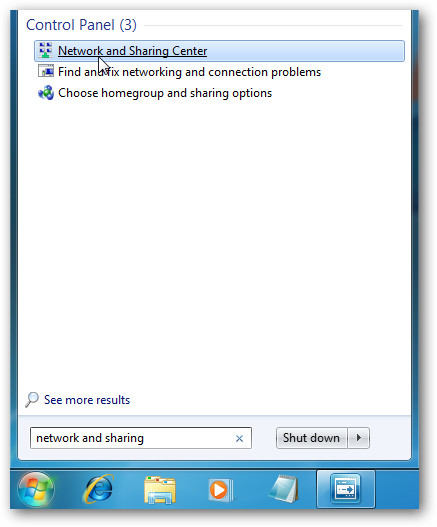
Korisnici Windows 8 i Windows 8.1 takođe trebaju u polje za pretragu ukucati “network and sharing”.
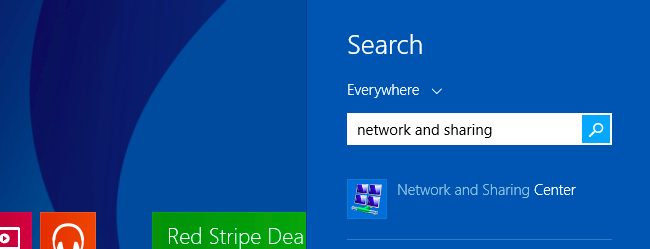
Kada vam se otvori “Network and Sharing Center”, kliknite na “Change adapter settings” (promena postavki adaptera). Ovo je isto na operativnim sistemima Windows 7, Windows 8 i Windows 8.1.
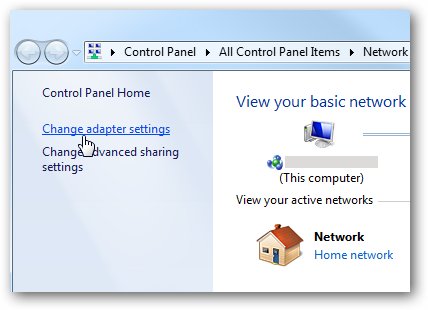
Nakon toga, kliknite desnim tasterom miša na lokalni adapter i izaberite “Properties” (svojstva).
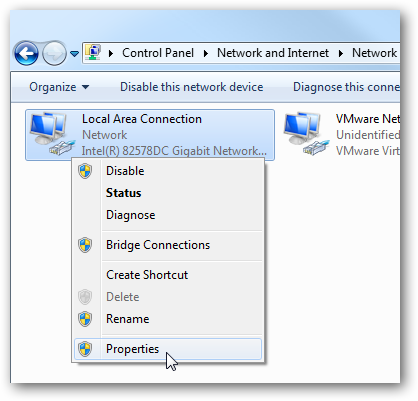
Otvoriće vam se prozor “Local Area Connection Properties” u kom treba da markirate Internet Protokol Version 4 (TCP/IPv4) i kao što je prikazano na slici ispod, kliknete na dugme “Properties” (svojstva).

Prikazaće vam se prozor za podešavanje dodjeljivanja IP adrese. Da bi dodelili statičku IP adresu potrebno je da izaberete (čekirate) dugme “Use the following IP address” (koristite sledeću IP adresu) a potom da upišete IP adresu, Subnet masku i Default gateway koji odgovara podešavanju vaše kućne mreže. Nakon toga, upišite svoj Preferred DNS server (željeni DNS servera) i Alternate DNS server (alternativni DNS servera).
Pre nego što kliknete na “OK” izaberite “Validate settings upon exit” kako bi Windows mogao proveriti da li postoji bilo kakav problem sa IP adresama koje ste uneli. Kada završite kliknite na OK.
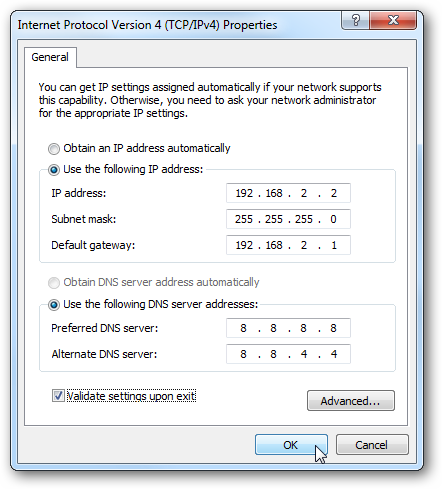
Zatvorite prozor “Local Area Connection Properties”.
Nakon toga, Windows će pokrenuti mrežnu dijagnostiku i proveriti da li je veza dobra. U našem slučaju nije bilo problema. U slučaju da je kod vas nastao neki problem, možete pokrenuti “Network troubleshooting wizard” koji će vam pomoći u rešavanju problema sa mrežom.
To je sve što se tiče dodeljivanja sopstvene, statičke IP adrese. Sada možete otvorite komandnu liniju i ukucati “ipconfig” kako bi se uverili da su postavke mrežnog adaptera uspešno promenjene.
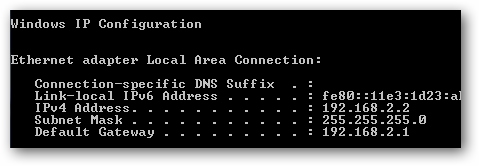
Na samom kraju želimo reći da je dodela statičke IP adrese itekako korisna, posebno ako želimo ubrzati rad naših uređaja. Takođe, dodela statičke IP adrese rešava eventualne probleme sa mrežom. U poslednje vreme ljudi se često žale na probleme sa povezivanjem smart Televizora u mrežu. Za mnoge je rešenje problema upravo bila dodela statičke IP adrese kao i Preferred i Alternate DNS servera (8.8.8.8 i 8.8.4.4).
Želite raditi za Google? Ovo su znanja koja morate posedovati

Želja vam je da jednog dana radite u Google-u? Kompanija Google je objavila spisak znanja koje želi da njeni kandidati poseduju.
Već duže vreme kompanija Google je najpoželjniji poslodavac na svetu. Što se tiče posla u Googleu, inženjeri su dosta traženi i dobro plaćeni. Google navodi da se godišnja plaća kreće od 70.000 do 90.000 dolara, softverski inženjeri će zaraditi nešto malo manje od 120.000 dolara dok će viši softverski inženjeri u proseku zaraditi 153.000 američkih dolara.
Kompanija Google navodi da godišnje zaprimi 2,5 miliona prijava za posao, ali da samo angažuje oko 4.000 ljudi.
Srećom za sve one koji žele da jednog dana rade u Google-u, kompanija je objavila spisak veština koje žele da vide u svojim potencijalnim inženjerima.
Solidno znanje kompjuterskih nauka je veoma važno za uspešnog softverskog inženjera. Ovaj vodič je neka vrsta smernice za studente koji ima za cilj da oni što više razvijaju svoje tehničke veštine, kako akademski tako i ne-akademski, sa samoinicijalnim učenjem, sticanja novih znanja i vještina,
navodi se u saopštenju kompanije Google.
Osim što je objavio spisak veština koje želi da vidi kod svojih budućih inžinjera, Google je takođe naveo i online resurse koji će svim zainteresovanim biti odlična polazna tačka za učenje. Ono što Google traži od svojih budućih inžinjera je:
1. Poznavanje osnova kompjuterskih nauka. Potencijalni kandidat mora biti sposoban završiti osnovni kurs iz kompjuterskih nauka, poput onih iz koji se mogu pronaći na Udacity ili Coursera.
2. Da znaju kodirati u najmanje jednom objektno-orijentisanom programskom jeziku, kao što su naprimer C++, Java ili Python. Veliki je broj online resursa za učenje, izdvojićemo MIT, Coursera i Udacity.
3. Da znaju neke druge programske jezike kao što su JavaScript, CSS, Ruby, HTML, PHP, C, Perl, Shell, Lisp i Scheme. Kao startnu osnovu za učenje Google preporučuje W3school, CodeAcademy i Udacity.
4. Da znaju testirati svoj kod. Za Google je ovo važno jer želi da budete u mogućnosti da “indentifikujete propuste (bugs), pravite testove i razlažete softver.” Još jednom, preporučeni online resurs za učenje je Udacity.
5. Poznavanje apstraktne matematike, poput logičkog rasuđivanja i diskretne matematike koji su od izuzetnog značaja za kompjuterske nauke. Preporuka je MIT kurs “Mathematics for Computer Science”.
6. Da razumeju algoritme i strukture podataka. Google želi da naučite osnovne tipove podataka kao što su “stacks”, “queues” i “bags” i algoritame za sortiranje poput “quicksort”, “mergesort” i “heapsort”. MIT Introduction to Algorithms, Coursera Introduction to Algorithms Part 1 i Part 2, Wikipedia: List of Algorithms, List of Data Structures.
7. Dobro poznavanje operativnih sistema jer će se većina vašeg posla odnositi na rad sa i na operativnim sistemima. Google preporučuje da pogledate primer Univerziteta Kalifornije, UC Berkeley Computer Science 162.
8. Da imaju znanje iz oblasti veštačke inteligencijom. Google preporučuje resurse Univerziteta Stenford, Introduction to Robotics, Natural Language Processing, Machine Learning.
9. Da znaju napraviti kompajlere. Online kurs na Coursera je idealna početna tačka za učenje.
10. Da imaju znanje iz kriptografije jer je Cybersecurity od ključnog značaja u svetu u kojem danas živimo. Na Coursera i Udacity ćete pronaći online kurseve za sticanje znanja iz kriptografije.
11. Poznavanje paralelniog programiranja. Veoma je važno da ste u stanju da se nosite sa ogromnim brojem proračuna istovremeno. Coursera online kurs “Heterogeneous Parallel Programming” će vam pomoći u tome.
Naravno da ovo nije sve što Google želi da vidi kod svojih kandidata, kompletan spisak traženih znanja možete pogledati na oficijelnoj stranici. Kompanija kod svojih potencijalnih kandidata ne traži samo određena znanja i veštine već i određenu personalnost.
Online Tržište takođe preporučuje članak “Sajtovi koji će vam pomoći da naučite programirati”.
Apple Mac OS X i iOS najranjiviji operativni sistemi u 2014 godini

Prema navodima Američke agencije koja se bavi bezbednosnim propustima National Vulnerability Database (NVD), u 2014. godini je u proseku svakodnevno registrovano 19 novih ranjivosti. Iako se ova brojka odnosi na prosek u svim oblastima ona je ipak zapanjujuća jer je samo u prošloj godini registrovano 7,038 novih bezbednosnih propusta.
Kompanija GFI Software nedavno je objavila podatke o bezbednosnim propustima, dajući spisak operativnih sistema sa brojem i tipom ranjivosti prijavljenih u prošloj godini.
Treba reći da je u pogledu distribucije, neverovatnih 83 odsto ranjivosti pronađeno u aplikacijama dok se 13 odsto odnosilo na operativne sisteme. Preostalih četiri odsto je direktno povezano sa hardverskim problemima.
Što se tiče bezbednosti odnosno nebezbednosti, veliko je iznenađenje da Microsoft Windows više nije na prvom mestu kada je u pitanju broj prijavljenih bezbednosnih propusta. On čak nije među prva tri najnebezbednija operativna sistema. Najnebezbedniji operativni sistemi u 2014 godini su Apple Mac OS X, iOS i Linux!
Na prvom mestu je Apple Mac OS X sa ukupno prijavljenih 147 ranjivosti prošle godine od kojih su 64 klasifikovane kao pretnje na visokom nivou. Na drugom mjesto takođe je Apple, tačnije njegov mobilni operativni sistem iOS. U 2014 godini je za Apple iOS ukupno prijavljeno 127 ranjivsti od kojih su 32 klasifikovane kao pretnje na visokom nivou. Na visokom trećem mestu nalazi se Linux sa 119 prijavljenih ranjivosti od kojih je njih 24 klasifikovano kao pretnje na visokom nivou.
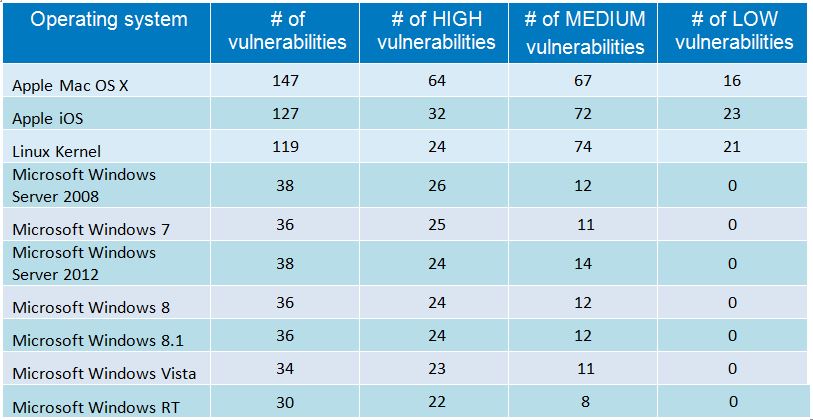
Za mnoge je iznenađenje visok plasman Linux-a međutim, treba znati da je sa bezbednosne tačke gledišta 2014. bila jako teška godina za korisnike Linux-a. Nekoliko najopasnijih bezbednosnih propusta u prošloj godini bilo je prijavljeno za aplikacije koje se najčešće pokreću na Linux operativnim sistemima. Među njima su na primer Heartbleed, kritična bezbednosna ranjivost otkrivena u OpenSSL, ili ShellShock kritična bezbednosna ranjivost koja utiče na GNU Bash.
Isto tako, treba reći da preostala mesta na listi 10 najmanje bezbednih operativnih sistema drži Microsoft. Takođe, Internet Explorer drži prvo mesto na listi najranjivijih aplikacija, ispred Google Chrome i Mozilla Firefox. Ova lista najranjivijih aplikacija sa tri pretraživača na vrhu ne predstavlja iznenađenje s obzirom na naše veliko oslanjanje na Internet.